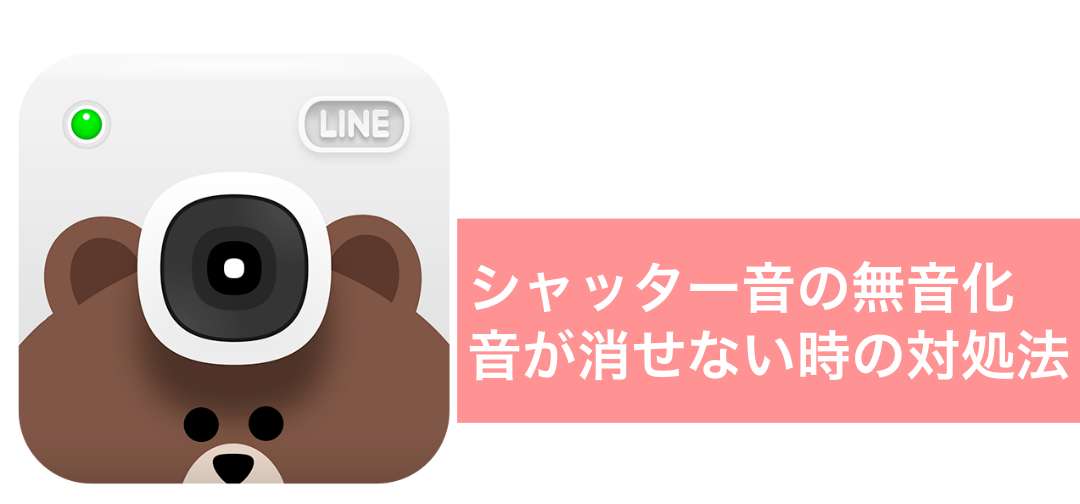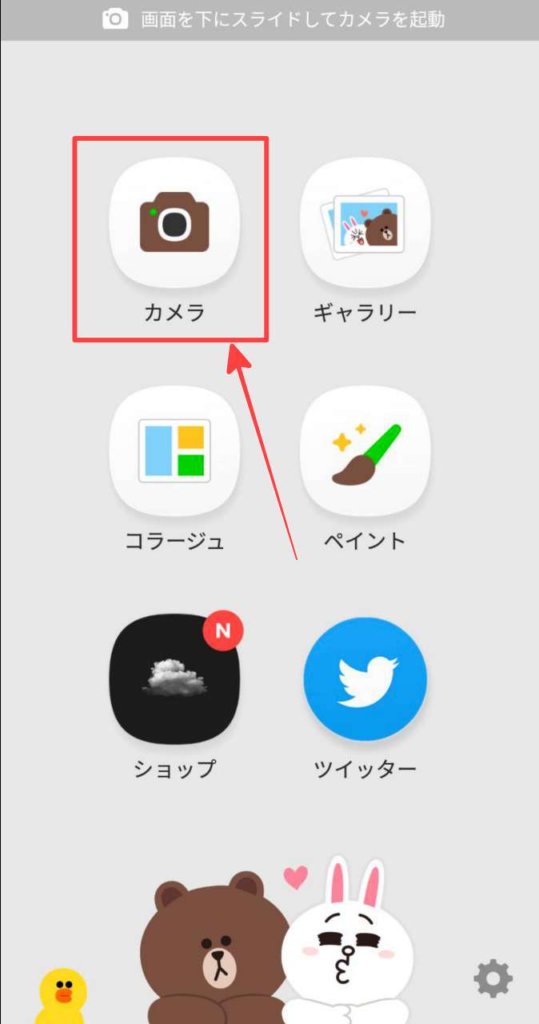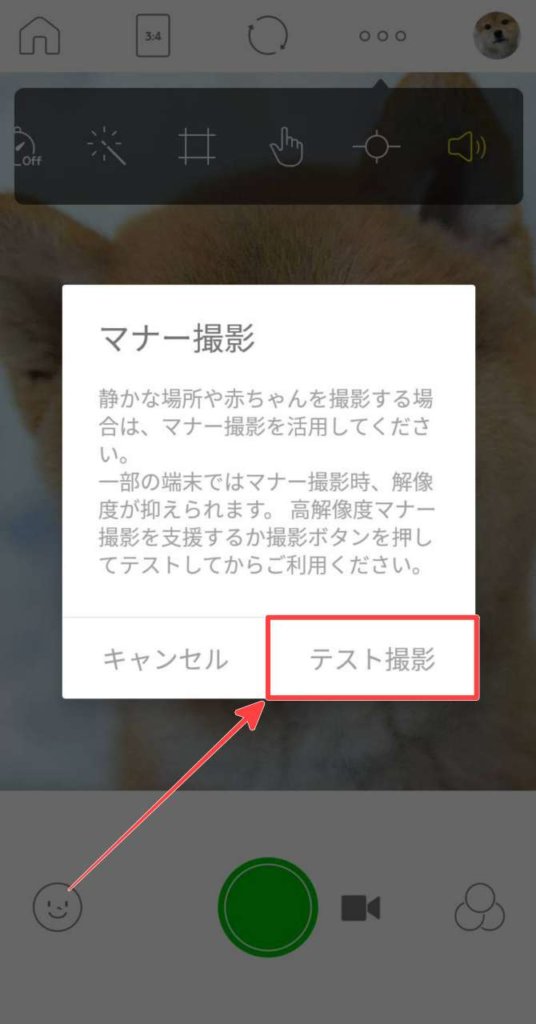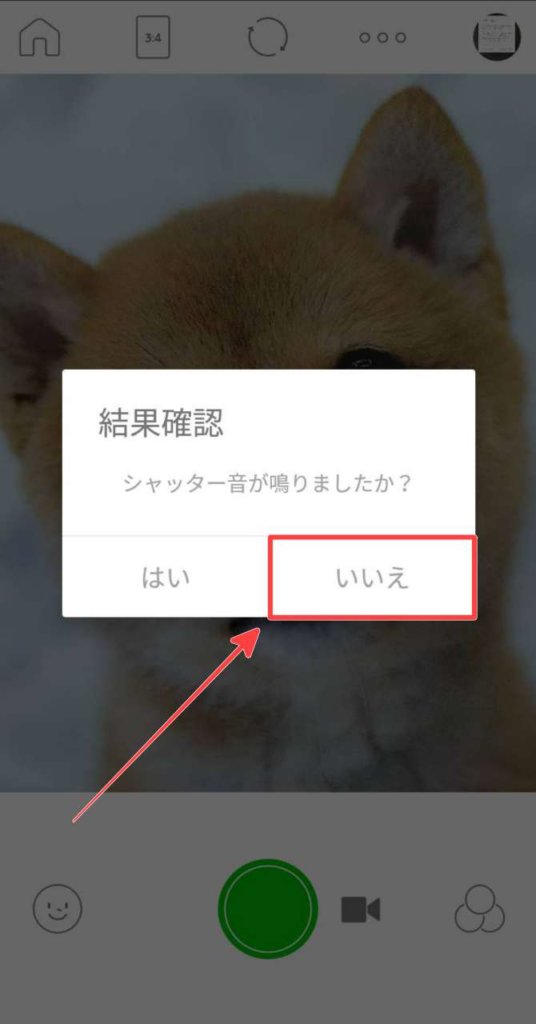LINEを使っている人ならお馴染みの”LINEカメラ”ですが、LINEカメラはシャッター音を無音化する事ができます。
シャッター音を出さない事で赤ちゃんの寝顔やペットの可愛い映像を気付かれる事なく撮影できますよね。
ただ、何故かシャッター音が消せない時もある様なのでそんな時の対処法も合わせて紹介したいと思います。
関連記事:LINEカメラの不具合!使えない、開けない時の対処法2つ
【LINEカメラ】シャッター音を無音化する方法
LINEカメラのシャッター音を無音化する方法は簡単にできます。
LINEカメラを起動したら初めにホーム画面の「カメラ」をタップします。
次に画面上部の「…」をタップすると「スピーカー」マークがありますので、「スピーカー」マークをタップします。
「LINEカメラ」の「スピーカー」マークをタップすると以下の様に「マナー撮影」と書かれたポップが表示されます。
静かな場所や赤ちゃんを撮影する場合は「マナー撮影」を活用して下さい
この様に書かれていますので、注意書きを読んだ後「テスト撮影」をタップします。
「テスト撮影」をタップすると、無音でシャッターが切られます。
「結果確認」としてシャッター音がなったかどうかを聞かれますので、シャッター音が鳴らない場合は「いいえ」をタップします。
この時、万が一「テスト撮影」で音がなった場合は、「はい」をタップして再度スピーカーマークの「オン/オフ」を切り替えてみて下さい。
そして、「シャッター音が鳴りましたか?」>「いいえ」と進むと、以下の様に「マナー撮影」の設定が完了されます。
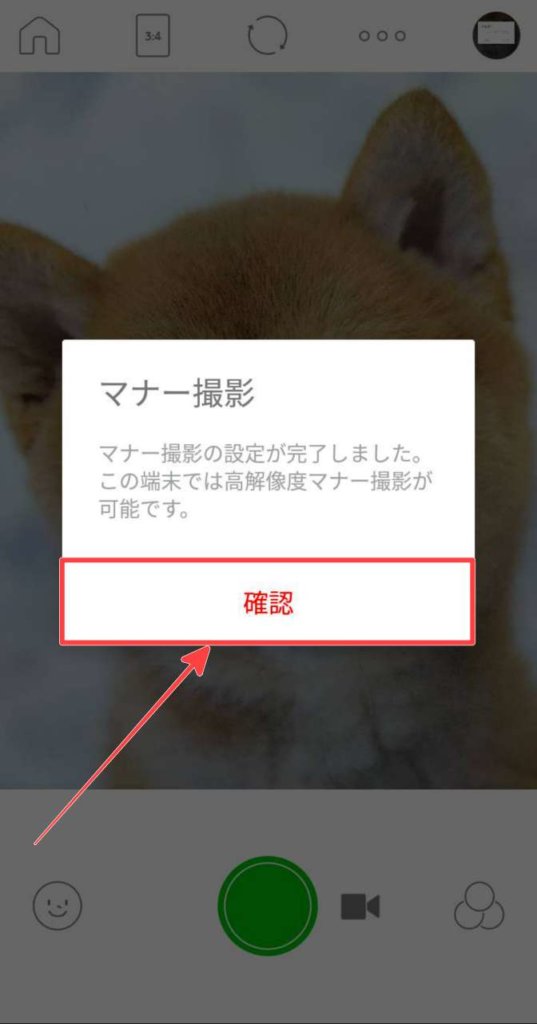
関連記事:LINEアプリが消えた!ホーム画面から突然消えた時の復元方法
【LINEカメラ】シャッター音が消せない時の対処法
表示されたままに設定したはずなのにシャッター音が消せない場合は、
- デバイス(端末)の再起動
- LINEカメラ・デバイス(端末)のバージョン確認
- メモリ解放
以上3つの対処法を試してみて下さい。
①:デバイス(端末)の再起動
デバイスの再起動をすることによって、複雑に絡んでしまったシステムをリセットする事ができます。
Android端末であれば、「電源ボタン」を長押しして、電源が落ちたことを確認してからもう一度「電源ボタン」を長押ししてスマホを起動させます。
iPhoneに限っては機種によって再起動・強制再起動の仕方も変わってくるので「【iPhone】再起動と強制再起動(リセット)の違いとやり方」を参考に再起動を行なってみましょう。
②:LINEカメラ・デバイス(端末)のバージョン確認
そして意外に見落としがちなのが、LINEカメラアプリやデバイスのOSのバージョンです。
それぞれのバージョンが最新のものであるかを確認する様にしましょう。
もし最新バージョンでない場合はOSとアプリの互換性に差異が出てしまって通常なら利用できる機能が使えないなんてこともあります。
LINEカメラのアップデート情報確認
それぞれのストアへとアクセスして「アップデート」から「LINEカメラ」を最新バージョンにアップデートします。
LINEカメラのアプリが最新バージョンになったことを確認したら、次にOSの確認作業に移ります。
AndroidOSのバージョン確認手順
へと進み、最新バージョンのOSがリリースされている場合はアップグレードします。
iPhone(iOS)のバージョン確認の手順
へと進み、最新バージョンのOSがリリースされている場合はアップグレードします
③:メモリ解放
そして最後はマルチタスク画面を開いて使っていないアプリを終了させます。
端末にもよりますが、メモリの少ないスマホの場合はバックグラウンドでたくさんのアプリを起動させてしまっていると、画面で開いているアプリの挙動がおかしくなる事があります。
例えば、
- アプリが急に落ちてしまったり
- 動作が不安定で重く感じたり
- スマホが強制終了してしまったり
など情報処理が追いつかなくなってしまってスマホが悲鳴を上げてしまいます。
その為、バックグラウンドで起動している使っていないアプリは定期的に終了させる様にしましょう。
Androidスマホの場合
「ホーム画面」下に表示されている「□」をタップしてバックグラウンドで働いているアプリを終了させます。
iPhoneの場合
ホームボタンを2回押してマルチタスクを画面表示させて使っていないアプリを終了させます。
上記の対処法を実践してもLINEカメラのシャッター音が鳴ってしまう、消せない場合はLINEカメラ内の「ヘルプ」を参考にする。
もしくは▶︎公式Twitterで現在LINEカメラで不具合が生じていないかを確認してみましょう。
まとめ
今回は【LINEカメラ】シャッター音を無音化と音が消せない時の対処法について紹介しました。
AndroidスマホやiPhoneのデフォルトでは、写真撮影の時にシャッター音が鳴ってしまいます。
LINEカメラをインストールしてちょっとした設定をするだけで無音化できるのは嬉しいですよね。
ぜひLINEカメラのシャッター音の無音化を活用してみて下さい。